HL-3070CW
FAQ et Diagnostic |

HL-3070CW
Date: 23.05.2023 ID: faq00002977_007
Vérifier que l'appareil Brother soit connecté au réseau sans fil (Pour Macintosh)
Veuillez suivre les étapes ci-dessous pour vérifier que l'appareil Brother soit connecté au réseau sans fil.
NOTE: Les écrans peuvent différer suivant le système d'exploitation que vous utilisez.
PARTIE 1: VERIFIER QUE L'APPAREIL BROTHER SOIT ENCLENCHE ET QU'IL N'AFFICHE AUCUNE ERREUR
-
Si l'écran LCD est vide, l'appareil Brother n'est pas enclenché ou il se trouve en mode veille. Pressez un bouton sur l'appareil pour contrôler si il se réveille. Si ce n'est pas le cas, vérifiez qu'il soit connecté au réseau électrique et qu'il soit enclenché.Si vous ne parvenez pas à enclencher l'appareil, cette solution ne s'applique pas à votre case. Essayez de résoudre ce problème matériel.
- Contrôlez si un message d'erreur s'affiche sur l'écran LCD. Un exemple serait "Bourrage papier" ou "Encre/Toner vide". Si l'écran LCD affiche une erreur, essayez de résoudre le problème.
PARTIE 2: VERIFIER LA CONNEXION AU ROUTEUR OU POINT D'ACCES
Vérifiez le statut de la connexion sans fil en imprimante la Liste de Configuration Réseau (Cliquez ici pour apprendre comment imprimer la Liste de Configuration Réseau.) et assurez-vous que l'appareil soit connecté au bon réseau SSID.
- Si le statut de la connexion sans fil correspond à Link OK, continuez à la PARTIE 3.
- Si le statut de la connexion sans fil indique une erreur, continuez à la PARTIE 4 pour établir la connexion sans fil.
PARTIE 3: VERIFIER LA COMMUNICATION ENTRE L'APPAREILE BROTHER ET L'ORDINATEUR
-
Obtenez l'adresse IP de l'appareil en utilisant le rapport de la Configuration Réseau que vous aviez imprimé ultérieurement. Si l'adresse IP est invalide pour votre réseau continuez à la PARTIE 4 afin d'établir une connexion sans fil.
Une adresse IP invalide contient que des zéros, est une adresse APIPA (169.254.x.x) sur un réseau en mode Infrastructure ou est une adresse IP en dehors de la rangée d'adresses pour lequel votre réseau a été configuré.
-
Obtenir l'adresse IP de l'ordinateur:
(macOS 13 ou plus récent)
a. Cliquez sur Menu Pomme et sélectionnez Paramètres du système > Réseau.
b. Sélectionnez le Wi-Fi avec le mot "Connecté" en dessous. Si ce n'est pas le cas, consultez votre administrateur réseau.
c. Cliquez sur Détails.
d. Cliquez sur TCP/IP et vérifiez l'adresse IP et le masque de sous-réseau.
e. Passez à la PARTIE 3-3.
Si vous ne trouvez pas d'adresse IP, cela signifie qu'il y a un problème avec la connexion réseau de votre ordinateur. Si vous ne savez pas comment reconnecter votre ordinateur au réseau, contactez le fabricant de votre routeur ou votre administrateur réseau pour obtenir de l'aide sur la connexion réseau de votre ordinateur.
(macOS 12 ou plus ancien)
-
Cliquez sur le menu Pomme et sélectionnez Préférences système > Réseau > Avancé.
-
Cliquez sur TCP/IP et vérifiez l'adresse IPv4 et le masque de sous-réseau.
Si vous ne recevez pas d'adresse IP, cela signifie qu'il y a un problème avec la connexion réseau de votre ordinateur. Si vous n'êtes pas sûr de la façon de reconnecter votre ordinateur au réseau, contactez le fabriquant du routeur ou l'administrateur réseau pour obtenir de l'assistance. -
Cliquez sur le menu Pomme et sélectionnez Préférences système > Réseau > Avancé.
-
Contrôlez les points suivants qui s'appliquent à votre Mac et à l'adresse IP de l'appareil Brother.
-
Les numéros en gras de l'adresse doivent être les mêmes pour l'imprimante et le Mac:
Adresse IP du Mac: 192.168.1.2
Adresse IP de la machine Brother: 192.168.1.199
Si les numéros en gras de l'adresse NE sont PAS les mêmes, continuez à la PARTIE 4 pour réétablir la connexion réseau.- Le nombre à la fin de l'adresse est unique et différent pour chaque périphérique et doit se trouver entre 2-254.
- Les adresses sont uniques pour tous les périphériques connectés sur le même réseau.
-
Les numéros en gras de l'adresse doivent être les mêmes pour l'imprimante et le Mac:
-
Pingez l'appareil Brother:
-
Cliquez sur Aller à" dans la barre du Finder et sélectionnez Utilitaires > Terminal.
-
Tapez : ping -c 4 [Adresse IP de l'appareil Brother].
(L'adresse IP de l'appareil Brother figure dans le rapport de configuration du réseau que vous avez imprimé).
-
Pressez Enter.
-
L'ordinateur effectuera un ping ou essaiera de communiquer avec l'appareil Brother. Une fois l'opération terminée, vous recevrez les statistiques du ping.
-
Si vous recevez des réponses et qu'elles proviennent de l'adresse IP de la machine Brother (voir image ci-dessous comme exemple), cela signifie qu'il y a une communication entre l'ordinateur et la machine Brother. Fermez la fenêtre.
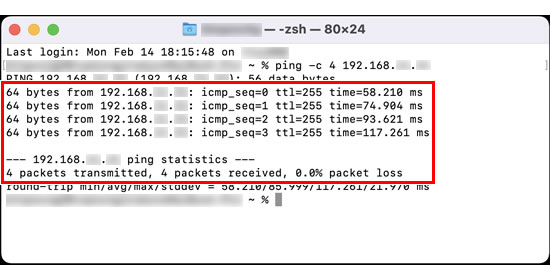
-
Si vous ne recevez pas de réponse ou si elles ne proviennent pas de l'adresse IP de l'appareil Brother, cela signifie qu'il y a un problème de communication entre l'appareil Brother et votre ordinateur. Pour résoudre le problème, suivez les étapes ci-dessous:
- Si l'ordinateur est sans fil, confirmez qu'il est connecté au même réseau SSID que l'appareil Brother. Si il est connecté sur un autre réseau sans fil vous devez le connecter au même réseau que l'appareil Brother. Contactez le fabriquant du routeur ou votre administrateur réseau pour obtenir de l'assistance.
- Répétez la PARTIE 2 après avoir ajusté la configuration. Si vous ne pouvez toujours pas pinger l'appareil Brother, continuez à la PARTIE 4 pour ré-établir la connexion réseau
-
Si vous recevez des réponses et qu'elles proviennent de l'adresse IP de la machine Brother (voir image ci-dessous comme exemple), cela signifie qu'il y a une communication entre l'ordinateur et la machine Brother. Fermez la fenêtre.
-
Cliquez sur Aller à" dans la barre du Finder et sélectionnez Utilitaires > Terminal.
Si vous aviez déjà fait la PARTIE 4 et que vous ne pouvez toujours pas pinger l'appareil Brother, essayez de pinger depuis un autre ordinateur connecté au même réseau afin de déterminer si il s'agit d'un problème spécifique de cet ordinateur. Si c'est le cas, contactez le fabriquant de l'ordinateur ou l'administrateur réseau afin d'obtenir de l'assistance..
PARTIE 4: ETABLIR UNE CONNEXION SANS FIL
-
Réinitialisez le serveur d'impression aux paramètres d'usine. Cliquez ici pour apprendre comment initialiser la machine aux paramètres d'usine.
Si vous pouvez imprimer ou numériser depuis d'autres ordinateur sur le même réseau, n'initialiser pas la carte réseau mais consultez votre administrateur réseau. Les causes sont un logiciel pare-feu, un logiciel de sécurité ou tout autre logiciel bloquant la communication.
-
Pour les étapes pour connecter la machine au réseau sans fil, veuillez consulter les solutions suivantes.
- Cliquez ici pour apprendre comment configurer la machine Brother pour un réseau sans fil en utilisant le mode de connexion sans fil automatique.
- Cliquez ici pour apprendre comment configurer manuellement la machine Brother pour un réseau sans fil
- Une fois l'appareil connectée au réseau sans fil, répétez depuis la PARTIE 2.
HL-1210W, HL-2135W, HL-2170W, HL-2270DW, HL-3070CW, HL-5370DW
Pour toute assistance supplémentaire, contactez le service clientèle de Brother:
Commentaires sur le contenu
Ce formulaire a pour seul but de nous faire part de vos commentaires.